教你给苹果一体机或笔记本安装win10双系统
苹果笔记本如何安装windows系统?
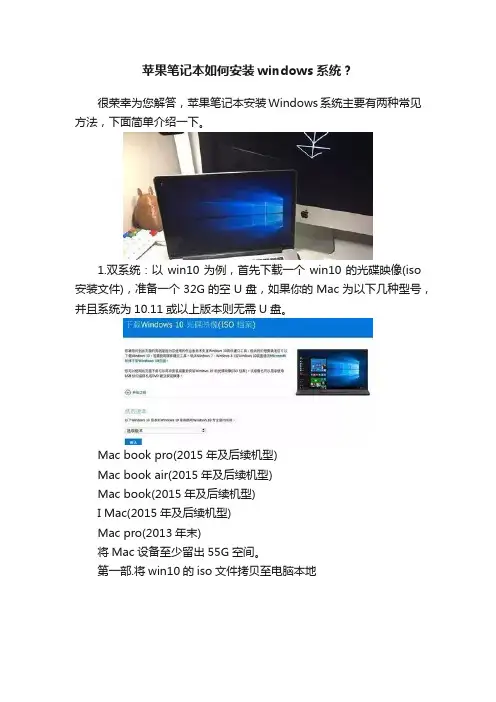
苹果笔记本如何安装windows系统?很荣幸为您解答,苹果笔记本安装Windows系统主要有两种常见方法,下面简单介绍一下。
1.双系统:以win10为例,首先下载一个win10的光碟映像(iso 安装文件),准备一个32G的空U盘,如果你的Mac为以下几种型号,并且系统为10.11或以上版本则无需U盘。
Mac book pro(2015年及后续机型)Mac book air(2015年及后续机型)Mac book(2015年及后续机型)I Mac(2015年及后续机型)Mac pro(2013年末)将Mac设备至少留出55G空间。
第一部.将win10的iso文件拷贝至电脑本地第二部.调出spotlight搜索,输入 Boot Camp 找到Boot Camp 修理并打开(按F4)第三部.看到简介点继续,在路径中选择iso文件,点击安装。
第四部.根据网络状态等待,当出现“正在将磁盘分区”时,请不要进行任何操作,耐心等待即可。
第五部.输入账户密码,电脑会重进入Windows 安装界面。
后续接下来选择安装方式时,选自定义安装,然后将安装位置选择刚才分好区的硬盘下,如果记不住,就找名字叫Boot Camp的硬盘,点击下一步,大学十分钟,电脑重启安装完成。
后续每次开机,都要按住option键,选择Windows 系统盘进入。
2.虚拟机:虚拟机就比较简便了,推荐一个很好用的软件,parallels Desktop这款软件功能强大,下面附上地址:(/cn/products/desktop/#compare或者通过苹果商店进行购买,虚拟机可以直接根据提示安装,简洁方便,小白必选。
分分钟搞定。
感谢帮忙点赞评论转发。
浅谈苹果电脑安装win10系统的方法
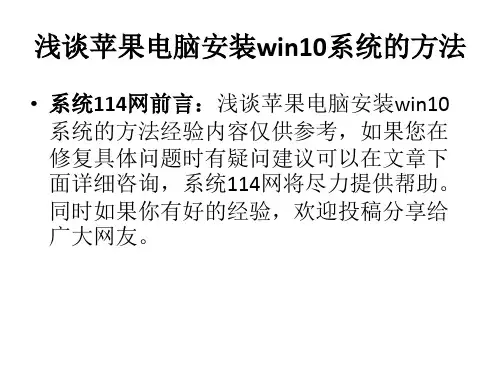
浅谈苹果电脑安装win10系统的方法
浅谈苹果电脑安装win10系统的方法
•
Mac安装win10 • 然后,VirtualBox会询问你分配多少 RAM给Windows,默认为2048MB,你可以 根据自己Mac的硬件来分配。存储方面,需 要划分一个虚拟硬盘给Windows,默认为 25GB,同样可以自行调节。之后,选择ISO, 就可以像在PC上安装Windows那样进行安装, 需要注意的是要选择全新安装而非升级。
浅谈苹果电脑安装win10系统的方法
• 安装完毕之后,就可以在虚拟窗口中正 常使用Windows10预览版了,当然也支持全 屏效果。
浅谈苹果电脑安装win10系统的方法
• 方法二、安装MAC/Win10双系统
安装过MAC/Win7旗舰版系统的朋友想必也 很多,那么这个方法就跟在MAC OS上安装 一个win7系统操作方法是一样的,安装完 成后我们可以自由切换并使用哪个操作系 统,让我们同时体验两种不同系统的魅力。
浅谈苹果电脑安装win10系统的方法
浅谈苹果电脑安装win10系统的方法
•
之后安装就跟Win7系统一样了,区别不是 太大。
浅谈苹果电脑安装win10系统的方法
• 方法三、安装全新的Win10系统
当然也有一些朋友肯定自己不使用MAC系 统,那么我们可以将MAC系统全部格式化 然后分区,跟安装Windows操作系统一样来 安装Win10系统。这样的缺点是不能使用双 系统,而且想要还原回MAC系统也比较麻 烦一般不太推荐。
浅谈苹果电脑安装win10系统的方法
• 在MAC系统中有一个Boot Camp工具,就是 帮助大家安装MAC以外的操作系统的,通 常是Windows操作系统。
浅谈苹果电脑安装win10系统的方法
双win10系统安装教程
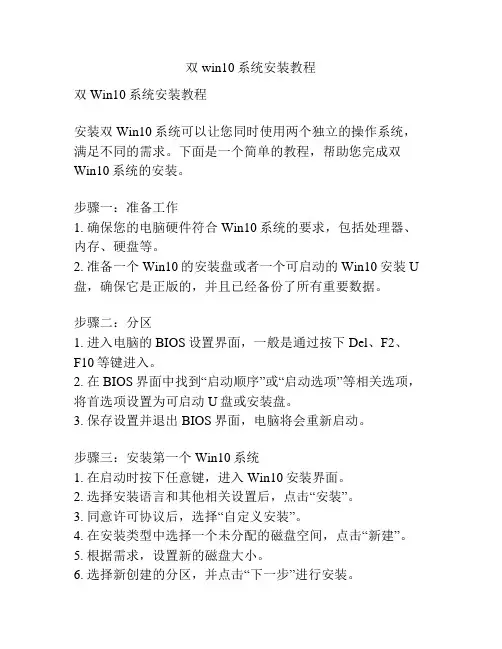
双win10系统安装教程双Win10系统安装教程安装双Win10系统可以让您同时使用两个独立的操作系统,满足不同的需求。
下面是一个简单的教程,帮助您完成双Win10系统的安装。
步骤一:准备工作1. 确保您的电脑硬件符合Win10系统的要求,包括处理器、内存、硬盘等。
2. 准备一个Win10的安装盘或者一个可启动的Win10安装U 盘,确保它是正版的,并且已经备份了所有重要数据。
步骤二:分区1. 进入电脑的BIOS设置界面,一般是通过按下Del、F2、F10等键进入。
2. 在BIOS界面中找到“启动顺序”或“启动选项”等相关选项,将首选项设置为可启动U盘或安装盘。
3. 保存设置并退出BIOS界面,电脑将会重新启动。
步骤三:安装第一个Win10系统1. 在启动时按下任意键,进入Win10安装界面。
2. 选择安装语言和其他相关设置后,点击“安装”。
3. 同意许可协议后,选择“自定义安装”。
4. 在安装类型中选择一个未分配的磁盘空间,点击“新建”。
5. 根据需求,设置新的磁盘大小。
6. 选择新创建的分区,并点击“下一步”进行安装。
7. 完成安装后,按照界面指引完成其他设置。
步骤四:安装第二个Win10系统1. 重启电脑,并进入BIOS设置界面。
2. 将“启动顺序”或“启动选项”设置为第二个Win10的安装盘或可启动U盘。
3. 保存设置并退出BIOS界面,电脑重新启动。
4. 按照与第一个Win10系统安装类似的步骤,完成第二个Win10系统的安装。
步骤五:选择操作系统1. 重启电脑,这时会进入一个启动菜单,显示两个Win10系统。
2. 通过上下方向键选择要启动的操作系统,按下回车键确认选择。
3. 按照需求在不同的操作系统中安装软件和设置。
注意事项:1. 安装第二个Win10系统时要避免覆盖第一个Win10系统的分区,否则可能导致数据丢失。
2. 在选择操作系统时要注意区分,避免误操作。
3. 在安装过程中,请确保电脑处于稳定的电源供应下,以免操作中断导致数据损坏。
Mac-air苹果笔记本安装Win10双系统教程
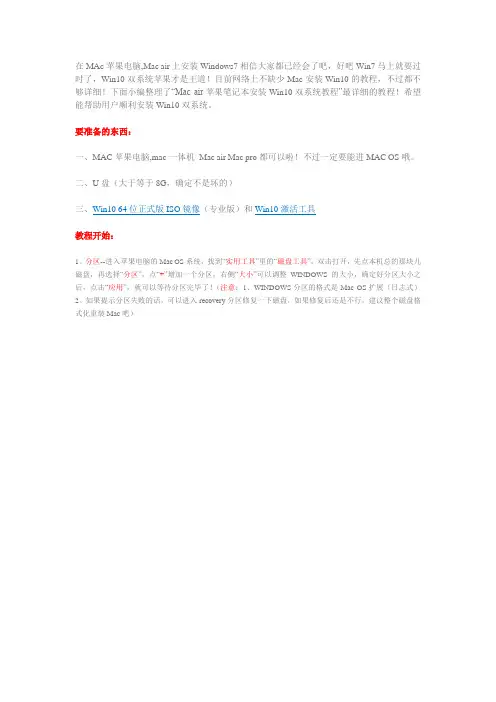
在MAc苹果电脑,Mac air上安装Windows7相信大家都已经会了吧,好吧Win7马上就要过时了,Win10双系统苹果才是王道!目前网络上不缺少Mac安装Win10的教程,不过都不够详细!下面小编整理了“Mac air苹果笔记本安装Win10双系统教程”最详细的教程!希望能帮助用户顺利安装Win10双系统。
要准备的东西:一、MAC苹果电脑,mac一体机Mac air Mac pro都可以啦!不过一定要能进MAC OS哦。
二、U盘(大于等于8G,确定不是坏的)教程开始:1、分区--进入苹果电脑的Mac OS系统,找到“实用工具”里的“磁盘工具”,双击打开,先点本机总的那块儿磁盘,再选择“分区”,点“+”增加一个分区,右侧“大小”可以调整WINDOWS的大小,确定好分区大小之后,点击“应用”,就可以等待分区完毕了!(注意:1、WINDOWS分区的格式是Mac OS扩展(日志式)2、如果提示分区失败的话,可以进入recovery分区修复一下磁盘,如果修复后还是不行,建议整个磁盘格式化重装Mac吧)我们还需要把下载好的win10正式版ISO先复制到MAC上,方便U盘写入。
2、使用BootCamp助理制作WIN10启动U盘和获取WINDOWS对应的驱动BootCamp助理的位置在--应用程序--实用工具下,找到后双击打开打开BootCamp助理后点击继续选择第一个选项(制作WIN10 U盘启动)和第二个选项(获取WINDOWS对应的驱动)第一、选取正确的ISO镜像第二、目的磁盘选择你确定是好的那个U盘(U盘记得先格式化一下,格式为Mac OS 扩展(日志式))点继续开始格式版U盘然后等着就可以了正在写入Win10 iso到U盘中。
正在下载对应的Win10驱动及支持软件....快慢看网速了!快完成的时候会提示下面窗口,输入你系统密码点回车就可以完成--U盘启动和win所需的驱动都在U盘里了4、重启电脑,用做好的U盘启动安装WIN10重启电脑长按OPTION不放(两边按哪个都行)然后会出现下图所示,选择第四个黄色U盘启动,点回车进入OK,出现win10的安装界面了点击下一步序列号不用输入点击跳过;可以选择专业版和家庭版,果断选择专业版了,点击下一步点击下一步选择刚刚分了80G的那个区,点删除(注意:其他分区和未分配的空间不要动,删除后Mac OS就崩溃了)删除后会出现下面页面,然后点新建然后再点应用(大小默认的最大,不用自己调整)点击确定windows主分区已经完成,选择后点下一步好了,开始向磁盘展开win10系统文件了,等...完成--自动重启自动重启后就自动进入WIN10启动界面了,点“以后再说”点击“使用快速设置”新建一个账户,密码可以不填5、安装WINDOWS对应的BootCamp驱动(驱动已经在U盘里)双击打开BootCamp文件夹双击Setup安装单机下一步等...等...完成--会提示重启电脑6、打开WIN10激活工具,点击激活就大功告成喽OK,好了,到这里,MAC安装Win10系统的详细教程就分享到这里了~~。
安装win10+黑苹果双系统零基础教程(图文)
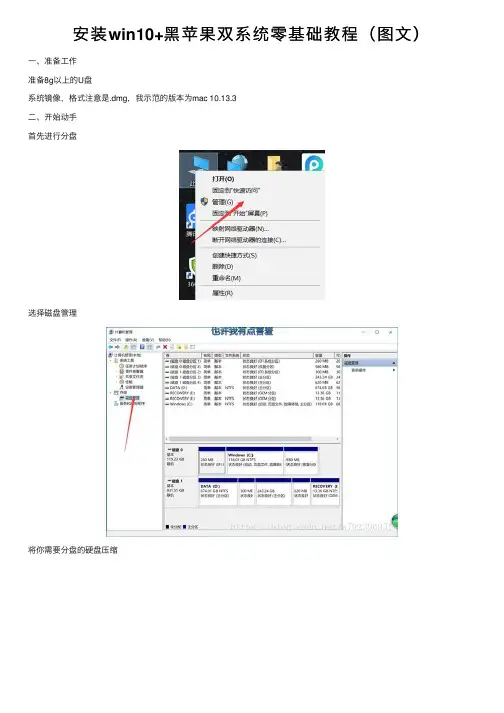
安装win10+⿊苹果双系统零基础教程(图⽂)⼀、准备⼯作准备8g以上的U盘系统镜像,格式注意是.dmg,我⽰范的版本为mac 10.13.3⼆、开始动⼿⾸先进⾏分盘选择磁盘管理将你需要分盘的硬盘压缩新建简单卷,⼀路操作下去,⾃⼰命名磁盘打开DiskGenius,我分机械硬盘了300G给macOS,所有的操作都在刚才新建简单卷中进⾏调出前部⼤于300M的空间,⽤于放EFI引导⽂件设置好点击开始,等待完成,右键刚才跳出的空间,建⽴新分区这⾥⽂件系统类型必须选择这个完成后会提⽰格式化,选择确定格式化即可。
1. 安装完成TransMac,利⽤TransMac制作macOS安装U盘。
(注意备份好U盘的内容)2. 选择需要制作的U盘符3. 选择Restore with Disk Image,选择你需要安装macOS版本的dmg⽂件,弹窗后点击OK为格式化U盘耐⼼等待写盘完成4. 写盘完成提⽰将U盘格式化,点击取消这样就制作了能安装mac系统的U盘5. 重点来了,赶快做笔记。
打开U盘你会看到⼀个EFI⽂件,这是⼀个引导⽂件,对于不同的电脑需要配置不同的引导⽂件,如果想要⾃⼰完成配置,可能需要更专业计算机知识。
⼩编有两个⽅便快捷的⽅法分享给⼤家1. 远景论坛,注册账号,搜索⾃⼰电脑的机型,看有没有跟你相同机型的朋友把⾃⼰配置好的EFI分享出来2. 加QQ群,搜索电脑品牌+⿊苹果,群⾥也有会分享配置好的EFI将别⼈配置好的EFI和U盘中的EFI⽂件替换正常打开U盘是⽆法打开的,提⽰如图重点,⽤管理员⾝份打开记事本打开记事本,点击⽂件->打开就可以访问U盘,进⾏替换⽂件就ok了那就可以正常引导双系统啦(这⾥引导需要依靠U盘)6. BIOS设置⼀般电脑的BIOS默认开启了安全认证,UEFI引导需要关闭安全启动Secure Boot Mode⽅式,否则⽆法加载UEFI引导设备每台不同的电脑对BIOS设置不同,这个要⾃⾏百度,搜索电脑品牌+进⼊BIOS设置开机U盘启动我的电脑是光影精灵3 型号cb076为例1.进⼊BIOS可以通过开机直接按F10进⼊,我⾃⼰的个⼈习惯是按完开机键后直接连续按ESC按键,直到出现下图所⽰画⾯再按按键进⼊BIOS2.在BIOS后在顶部菜单栏选择第三项“系统设置”,在“系统设置”的下⾯选择“启动选项”,如下图所⽰3. 在启动选项⾥有⼀个“传统模式”默认是禁⽤的,把它改成启⽤,并且把“传统模式下的开机顺序”下⾯的“U盘/USB硬盘”通过键盘调到第⼀个,修改完成后记得按“F10”保存并退出。
双系统的安装方法
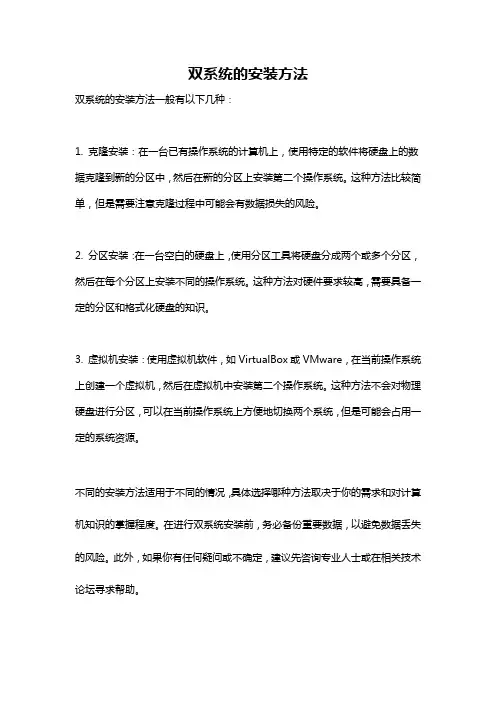
双系统的安装方法
双系统的安装方法一般有以下几种:
1. 克隆安装:在一台已有操作系统的计算机上,使用特定的软件将硬盘上的数据克隆到新的分区中,然后在新的分区上安装第二个操作系统。
这种方法比较简单,但是需要注意克隆过程中可能会有数据损失的风险。
2. 分区安装:在一台空白的硬盘上,使用分区工具将硬盘分成两个或多个分区,然后在每个分区上安装不同的操作系统。
这种方法对硬件要求较高,需要具备一定的分区和格式化硬盘的知识。
3. 虚拟机安装:使用虚拟机软件,如VirtualBox或VMware,在当前操作系统上创建一个虚拟机,然后在虚拟机中安装第二个操作系统。
这种方法不会对物理硬盘进行分区,可以在当前操作系统上方便地切换两个系统,但是可能会占用一定的系统资源。
不同的安装方法适用于不同的情况,具体选择哪种方法取决于你的需求和对计算机知识的掌握程度。
在进行双系统安装前,务必备份重要数据,以避免数据丢失的风险。
此外,如果你有任何疑问或不确定,建议先咨询专业人士或在相关技术论坛寻求帮助。
苹果笔记本安装Win10双系统+分区教程
苹果笔记本安装Win10双系统+分区教程《完整精华版》写在前面:1.此款笔记本已测试支持安装Win10 1909版本、1903版本。
建议安装比较新的Win10版本。
2.此教程是先装Win10系统,再进苹果系统分区。
最初我想是先分区,再安装,可无论如何都是失败。
3.强烈建议将Mac OS系统版本升级至最新版,再安装Win10,预防安装时出错。
升级方法:进入苹果系统后,打开App-Store应用程序,搜索:macOS Catalina,点击获取,按提示下载升级即可。
4.此款笔记本是500G硬盘。
我将会把硬盘分区为2个盘符给到Win10系统,(C盘100G、D盘约350G)Mac OS系统保留50G(如果要使用苹果系统可以划分更多一些)。
5.本教程是在Macbook Air,Mac OS版本10.15.2,其它苹果型号或版本遇到的问题本文不一定适用。
教程仅供安装参考,欢迎转载发布帮助更多有需要的人!一、【开始安装WIN10系统】1.将下载完成Win10,iso镜像拷贝到苹果系统桌面,如下图所示。
2.打开磁盘工具,点击分区,检查下苹果磁盘分区是否是一个分区,如下图所示。
先不要做任何操作,等安装完Win10系统后再回来分区。
3.打开“启动转换助理”,点击选取桌面Win10, 1909.iso镜像文件。
拖动调整Windows系统盘分区为100G,点击安装。
4.正在安装……5.安装完成后会自动重启电脑进入Win10系统安装界面,按提示向导即可完成Win10安装。
6.进入Win10系统桌面后,打开D盘,准备安装系统驱动。
7.进入BootCamp文件夹,双击运行Setup,按提示向导完成驱动安装,完成后会提示重启电脑。
到此Win10系统安装完成。
接下来是分区教程,将对Win10分区为2个盘符。
二、【给Win10系统磁盘分区】1.开机长按option键选择启动项,进入苹果系统(记得将之前放在桌面上的Win10镜像删除清空)2.打开磁盘工具,点击分区,在饼状图上-单击选中苹果系统分区,再点击+号(如下图所示)3.拖动小圆点调整分区大小,将Mac OS调整为调整为50G(根据自己需要拖动调整苹果系统和Win10系统D 盘空间大小)格式选择:MS-DOS(FAT),点击应用,耐心等待分区完成,最后可能会提示失败,不用理会。
MacbookPro安装双系统的详细教程
MacbookPro安装双系统的详细教程Macbook Pro安装双系统的详细教程双系统在安装的时候,两个系统是分别装在不同的分区内,后安装的系统不会覆盖前一个系统。
而且每个单独的系统都有自己的分区格式,不会造成冲突的。
安装了双系统后,在启动的时候,有一个多重启动的选择菜单,可以选择进入那个操作系统。
当前状态下,只有一个系统是在运行的',不能随意的切换。
如果想要进入另外一个,就要重新启动,重新选择。
Macbook Pro安装双系统的详细教程1、“实用工具”--》“Boot Camp 助理”,打开之后按照提示,创建一个新的windows分区。
分区大小根据需要而定。
2、分区完之后根据Boot Camp助理提示,插入系统安装光盘。
系统识别光盘之后重启。
重启后,自动进入windows安装界面,之后和一般装系统流程差不多。
选中分出来的Boot Camp分区直接格式化,不要删除。
选择NTFS格式,兼容性更好。
格式化完之后直接安装。
注意:不能用ghost系统。
除了你将要用于安装系统的分区外,不要删除或格式化其它分区。
3、完全装好后,先不要插任何电脑外设。
将mac os系统恢复光盘放入光驱,安装从盘中读出来的Boot Camp软件,里面有mac book设备的windows驱动软件,安装结束后重启就可以使用了。
移除Windows1、移除Windows分区的方法也很简单,通过bootcamp助手就可以了删除win,如下图所示。
2、如果不行,是电脑做Windows的时候划分了多个分区,解决办法是先到应用程序中的utility disk下找到Windows所在分区,一般分区是no name 和bootcamp,把此两个erase成mac os硬盘的格式。
然后到总盘上找到分区 partition,找到noname和bootcamp,点减号,然后把macintosh hd一拉到底,点应用 apply。
3、重新启动mac,打开bootcamp助手,就可以继续使用bootcamp助手移除Windows了。
装两个系统教程
装两个系统教程标题:双系统安装教程引言:随着科技的发展,个人电脑的使用越来越普及,越来越多的人开始探索多系统共存的需求。
双系统即在一台电脑上同时安装两个不同的操作系统,使用户可以在不同的环境下进行工作或娱乐。
本文将为大家提供两个不同的双系统安装教程,帮助读者快速实现这一目标。
一、Windows和Ubuntu双系统安装教程1. 准备工作:- 备份重要文件:在操作系统安装过程中,存在数据丢失的风险,因此建议提前备份重要文件。
- 下载系统镜像:从官方网站下载最新版的Windows和Ubuntu系统镜像,并将其保存到U盘或光盘中。
- 分配磁盘空间:打开Windows管理工具,将某一分区空闲空间划分给Ubuntu安装使用。
2. 安装Windows操作系统:- 插入Windows系统安装U盘或光盘,重启电脑并从U盘或光盘启动。
- 按照界面提示,选择安装语言、时区等设置。
- 在硬盘选择界面,选择之前分配给Windows的空闲空间进行安装。
- 按照提示设置用户名、密码等,等待系统安装完成。
3. 安装Ubuntu操作系统:- 插入Ubuntu系统安装U盘或光盘,重启电脑并从U盘或光盘启动。
- 选择“Install Ubuntu”选项,按照界面提示选择语言、时区等设置。
- 在“Installation type”界面,选择“Something else”选项。
- 找到之前分配给Ubuntu的空闲空间,点击“±”按钮,设置分区大小和挂载点(如/、/home等)。
- 点击“Install Now”按钮,继续安装Ubuntu系统。
- 完成安装后,重启电脑,选择启动时的系统(Windows或Ubuntu)即可。
二、macOS和Windows双系统安装教程1. 准备工作:- 备份数据:在进行系统安装前,务必备份所有重要数据。
- 下载系统镜像:从Apple官方网站下载最新版本的macOS 镜像,并制作成可引导的U盘。
苹果笔记本安装Win10双系统+分区教程
苹果笔记本安装Win10双系统+分区教程《完整精华版》写在前面:1.此款笔记本已测试支持安装Win10 1909版本、1903版本。
建议安装比较新的Win10版本。
2.此教程是先装Win10系统,再进苹果系统分区。
最初我想是先分区,再安装,可无论如何都是失败。
3.强烈建议将Mac OS系统版本升级至最新版,再安装Win10,预防安装时出错。
升级方法:进入苹果系统后,打开App-Store应用程序,搜索:macOS Catalina,点击获取,按提示下载升级即可。
4.此款笔记本是500G硬盘。
我将会把硬盘分区为2个盘符给到Win10系统,(C盘100G、D盘约350G)Mac OS系统保留50G(如果要使用苹果系统可以划分更多一些)。
5.本教程是在Macbook Air,Mac OS版本10.15.2,其它苹果型号或版本遇到的问题本文不一定适用。
教程仅供安装参考,欢迎转载发布帮助更多有需要的人!一、【开始安装WIN10系统】1.将下载完成Win10,iso镜像拷贝到苹果系统桌面,如下图所示。
2.打开磁盘工具,点击分区,检查下苹果磁盘分区是否是一个分区,如下图所示。
先不要做任何操作,等安装完Win10系统后再回来分区。
3.打开“启动转换助理”,点击选取桌面Win10, 1909.iso镜像文件。
拖动调整Windows系统盘分区为100G,点击安装。
4.正在安装……5.安装完成后会自动重启电脑进入Win10系统安装界面,按提示向导即可完成Win10安装。
6.进入Win10系统桌面后,打开D盘,准备安装系统驱动。
7.进入BootCamp文件夹,双击运行Setup,按提示向导完成驱动安装,完成后会提示重启电脑。
到此Win10系统安装完成。
接下来是分区教程,将对Win10分区为2个盘符。
二、【给Win10系统磁盘分区】1.开机长按option键选择启动项,进入苹果系统(记得将之前放在桌面上的Win10镜像删除清空)2.打开磁盘工具,点击分区,在饼状图上-单击选中苹果系统分区,再点击+号(如下图所示)3.拖动小圆点调整分区大小,将Mac OS调整为调整为50G(根据自己需要拖动调整苹果系统和Win10系统D 盘空间大小)格式选择:MS-DOS(FAT),点击应用,耐心等待分区完成,最后可能会提示失败,不用理会。
- 1、下载文档前请自行甄别文档内容的完整性,平台不提供额外的编辑、内容补充、找答案等附加服务。
- 2、"仅部分预览"的文档,不可在线预览部分如存在完整性等问题,可反馈申请退款(可完整预览的文档不适用该条件!)。
- 3、如文档侵犯您的权益,请联系客服反馈,我们会尽快为您处理(人工客服工作时间:9:00-18:30)。
教你给苹果一体机或笔记本安装win10双系统
准备工具
1、一个8G以上的空U盘
2、一台正常上网的苹果电脑
3、一台正常上网的windows电脑
安装思路
1、首先给苹果电脑分2个区,一个是安装win10系统的分区
2、接着制作一个小白U盘启动工具并且下载好win10镜像包
3、进入小白U盘PE安装win10系统
4、接着重启后等待安装完成win10系统
5、最后进入苹果系统下载驱动包
6、再进入windows系统安装驱动包
注意事项
1、请注意给苹果电脑插上电脑外接电源,保证苹果安装过程不会断电,不然会导致安装失败。
2、苹果电脑和windows电脑都需要保证联网状态。
操作步骤
第一步:苹果电脑分区
1、重启苹果电脑后马上按键盘上的Command+R 键(按住不放)等到苹果logo出现在屏幕就松开。
下图:
2、接着苹果logo加载完成后出现macOS实用工具箱,选择硬盘工具,然后点击继续,下图:
3、由于每台机子的硬盘名称都不一样,小白的这台苹果的硬盘叫
Mac10.11.2,选择好硬盘后,单击分区的选项,下图:
4、弹出Apple文件系统空间正在共享的提示,我们点击分区按钮。
下图:
5、由于步骤比较多,请按照上面红点的数值操作:
①点击加号图标
②给分区命名,建议直接命名windows
③格式选择Mac OS 扩展(日志式)
④分区大小根据硬盘实际空间填写,一般填50左右
⑤都填写完成后点击应用
6、出现分区提示,我们点击分区按钮,然后就开始分区操作,不要操作电脑哦,需要10分钟左右,下图:
6、最后分区完成后,我们可以看到内置列表下面多了一个名称为windows 的分区,然后我们进入下一个环境,制作小白U盘启动工具。
下图:
第二步:小白制作U盘启动工具
由于文章边幅比较长,制作U盘启动工具的教程请点击:传送门
第三步:进U盘PE系统安装win10
1、首先把制作好的U盘启动工具插到苹果电脑上面,接着重启苹果电脑后,马上按住键盘上面的option键(也是alt键)不放,等到出现硬盘选项的界面,下图:
2、选择我们的U盘选项”Windo ws“,方向键或者鼠标操作单击进去。
下图:
3、进入到小白系统选择界面,我们利用键盘方向键往上移动,选择【1】启动Win10x64PE(2G以上内存),按回车键确定进入,下图:
4、经过几分钟的加载完成后,弹出小白装机工具,我们先把装机工具关闭。
下图:
5、接着打开桌面上的分区工具,找到苹果硬盘上面我们刚刚分的50G大小的分区(注意:一定要看清楚,不然导致苹果系统盘被格式化),一般都是未格式化的状态,我们下一步给分区格式化,下图:
6、鼠标右击50G分区后,出现的列表,选择格式化当前分区,弹出的选项默认,然后点击格式化,接着弹出提示是否格式化,我们点击是,下图:
7、等待格式化完成,我们可以看到已经变成本地磁盘(E:),记住盘符是E,等下安装选择目标分区是E,接着关闭分区工具,打开小白装机工具。
下图:
8、选择我们要安装的系统,一般建议安装win10专业版,然后点击安装按钮,下图:
9、分区目标选择我们刚刚分区的盘符E,然后点击开始安装按钮,出现提示点击确定,下图:
10、接着系统开始安装,耐心等待十几分钟,出现安装成功,提示重启电脑,我们拔掉U盘后点击立即重启,下图:
11、苹果电脑重启后,马上按住键盘option键(也是alt键)不放,等到出现硬盘选项的界面,我们选择”Windows“,正式进入win10系统设置流程,耐心等待安装成功进入系统。
下图:
12、最后经过多次重启后正式进入win10系统,我们发现没有网卡驱动,以及很多苹果功能上面的驱动都是异常,例如键盘灯都不亮,无法调节,下图:
第四步:安装windows驱动
1、重启苹果电脑,按住option键,选择苹果选项进入苹果系统。
(基本每次切换系统都需要这样操作哦)进入苹果系统后我们找到菜单前往,出现的列表单击实用工具,下图
2、接着把U盘插到苹果电脑上面,在实用工具里面找到启动转换助理(有的苹果版本叫Boot camp),双击选择进入,下图:
3、出现启动转换助理,把”创建windows 10或更高版本的安装盘“,以及”移除windows 10或更高版本“去掉勾选,然后单击继续,下图:
4、自动识别到U盘,然后单击继续,下图:
5、接着开始下载驱动程序,不要干预电脑,需要等待10多分钟。
最后提示输入密码后(密码就是苹果电脑登陆密码),点击好,接着就下载到U盘了。
6、接着重启苹果电脑,按住键盘option键(也是alt键)不放,我们选择”Windows“进入,下图:
7、进入win10系统后,打开U盘选项,找到BootCamp文件夹,双击打开里面的Setup文件,出现安装界面选择下一步,勾选”我接受许可协议中的条款“,然后点击安装,接着开始安装驱动,耐心等待几分钟。
下图:
8、最后安装成功,点击完成,点击是,接着重启电脑。
下图:
9、下面就可以正常使用苹果电脑里面的win10系统了,键盘灯、网络一切正常。
下图:
以上就是使用小白工具给苹果电脑安装双系统win10的教程。
对于苹果系统安装双系统,不建议安装win7系统。
